ハーイ ハイロー(@hairo_interest)です。
GSX1000の具体的な使い方についてまとめました!
・タッチパネルの各部位についての説明
・バーチャル(仮想)サラウンドの設定方法
・2.0HD(ステレオ最高音質)の設定方法【APEXでオススメの設定】
について書いていきたいと思います!
では、れっつごー!
GSX1000をPS4やPS5で使う方法も書いてます
 GSX1000をPS4やPS5で使う方法を紹介するよ【Switch / Xboxも接続可】
GSX1000をPS4やPS5で使う方法を紹介するよ【Switch / Xboxも接続可】
GSX1000のタッチパネルについて
本機には物理的なボタンは付いておらず、真ん中とサイドに付いている音量ホイール以外は全てタッチパネルとなっています。
説明書を読まずとも大体分かりますが、各部位の意味をまとめた画像を作りました!
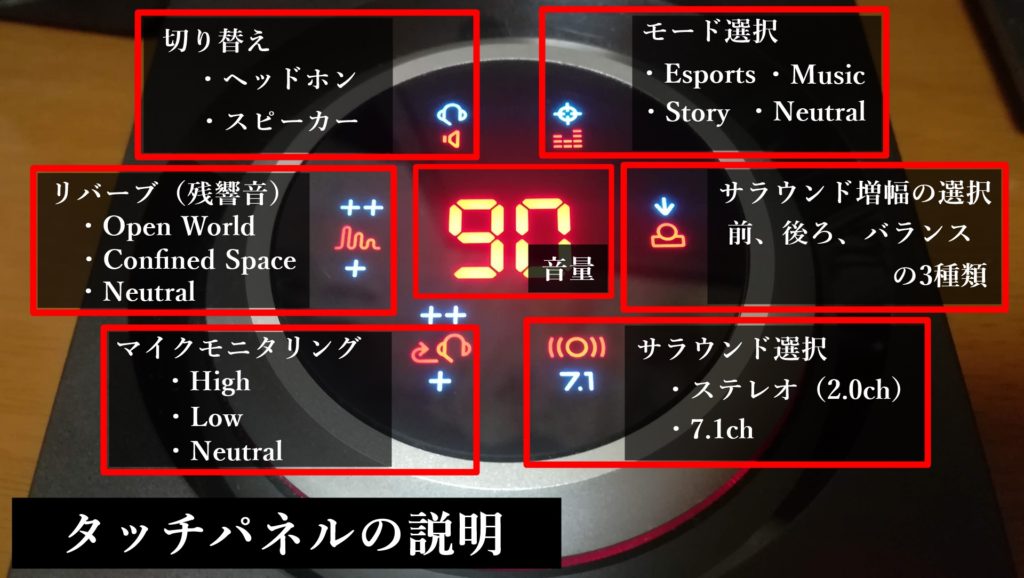
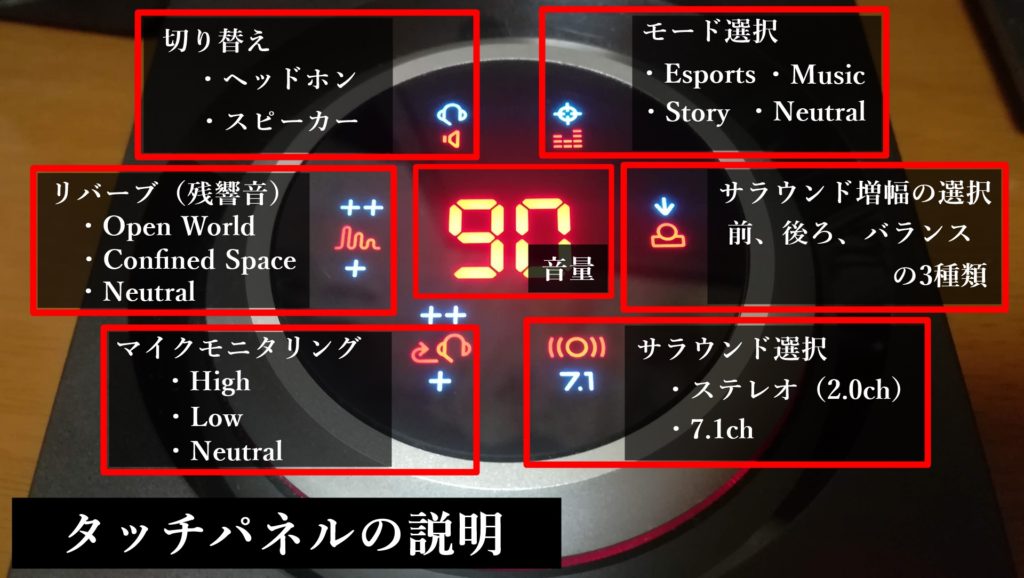
各部位について軽く説明すると、
モード選択
ニュートラルと3種類のイコライザに分けられています。
Esportsがゲーム、Musicが音楽、そしてStoryが映画用に最適化された音を作り出しています。
サラウンド増幅の選択
簡単に言うと音を強くする方向の設定です。
前にすると前方の音が強調され、後ろにすると後方からの音が強調されます。
リバーブ(残響音)
音が響くようになります。
上記画像には英語が書かれてありますが、単純に+が多くなるほど残響が強くなります。
マイクモニタリング
これはマイクを接続しているときのみの設定項目です。
ニュートラルはモニタリングオフ。
Low、Highにするほどマイクを通して聞こえる自分の声が返ってきます。
【+α】プリセットも4パターン保存出来る
GSX1000は四隅にもタッチパネルが存在し、この部分はプリセット(上記の設定)を呼び出すことが可能です。
こんな感じ


この機能がすごく便利なんです。
- ①FPSに特化させたプリセット
- ②ヘッドホンを付けて映画を見る時の大迫力プリセット
- ③スピーカーで音楽を聴くときのミュージックプリセット
- ④普段パソコンを使うときのバランスプリセット
僕はこの4パターンをGSX1000に記憶させておいて、どのシチュエーションでもワンタッチで呼び出せるようにしてあります。
FPSゲーム用に買った本機ですが、日常使いでも快適さが大分上がりました。
GSX1000を利用するときの初期設定
スピーカーは接続するだけで音が聞こえます。
しかしヘッドホンを利用する際は、この機器の強みである「バーチャル7.1サラウンド」を利用するために、PC側のサウンド設定を変更しておく必要があります。
特に、PUBGやFPSゲームをするために買ったプレイヤーはバーチャル7.1サラウンドを利用するべきだと思うので、しっかり確認しておきましょう。
PC側の設定
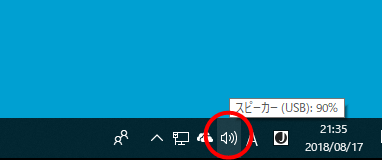
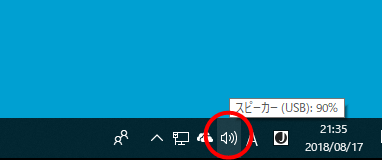
デスクトップ右下の「サウンド」を右クリック。
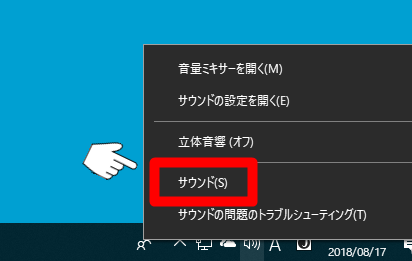
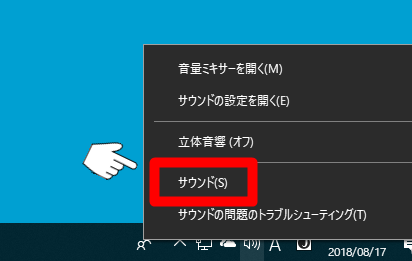
「サウンド」をクリック。
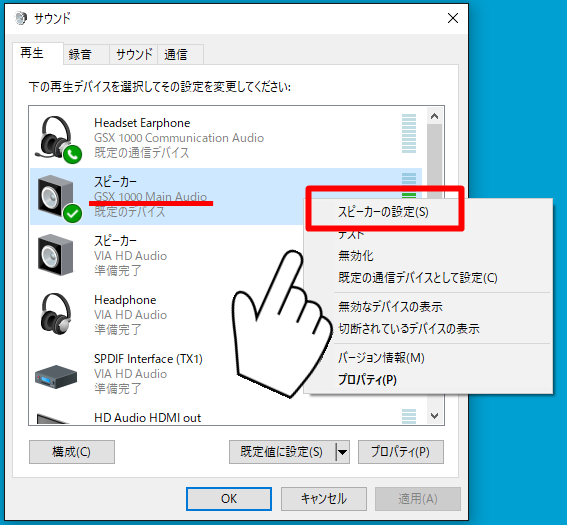
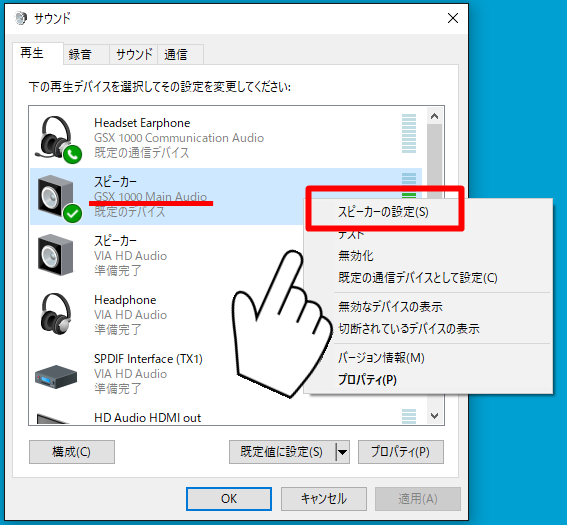
再生タブの「GSX 1000 Main Audio」を右クリック。
スピーカーの設定をクリック。
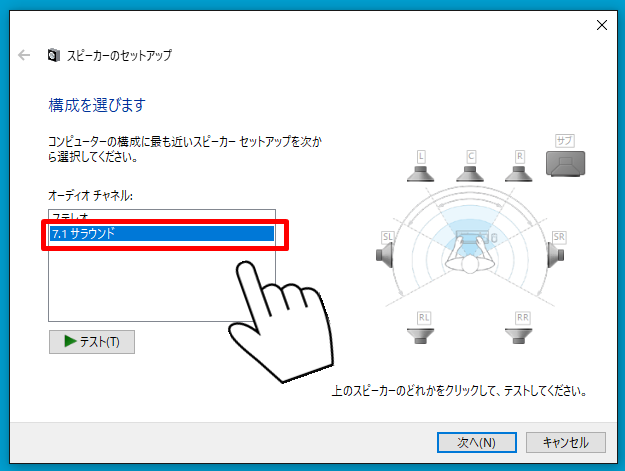
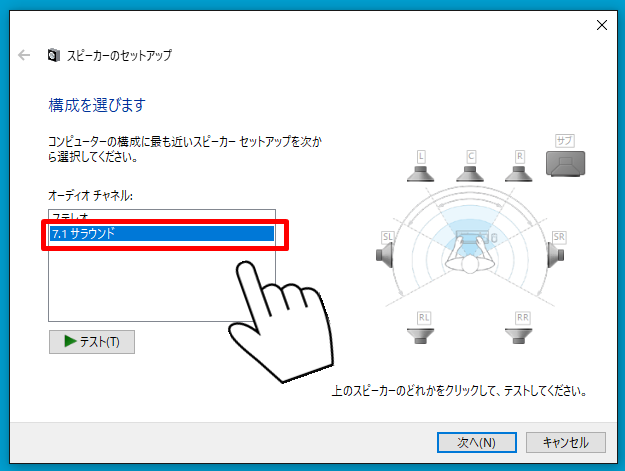
7.1サラウンドをクリックして、「次へ」。
その後オプションスピーカーにチェックを入れる項目が出てきますが、全てにチェックを入れて「保存」します。
これでPC側の設定は完了です!
【7.1ch仮想サラウンド】GSX1000側の設定


こちらは簡単です。
赤丸を付けた項目の通りに設定するだけ。
今の設定を何のために行ったのかというと、単にGSX1000側で7.1chの設定をしただけでは、PC側出力が2chのままのため、GSX1000のバーチャルサラウンドが機能しないのです。
PC側も7.1chに合わせた設定を施してあげることで、初めてバーチャルサラウンド機能が味わうことが出来ます。
ゲームにもよりますが、僕は特に「PUBG」などで音がすごく聞きやすく感じました。


しかし、今はやりのバトロワゲーである「APEX」は下記で紹介するHD2.0が一番聞きやすいことに気づきました。
【APEXでオススメ】2.0HD ステレオ最高音質の設定
GSX1000は仮想サラウンドが最大の持ち味だと思っていたのですが、設定することで出せる「HD2.0」の音の質感は繊細で本当に聴きやすく感じました。
どのゲームも化けるくらいに聴きやすいので、真打ちなる設定だと思います。GSX1000を持っている人はHD2.0の設定も覚えておくことをオススメします。
HD2.0の設定方法
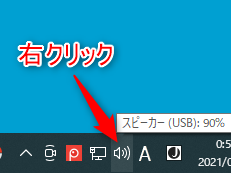
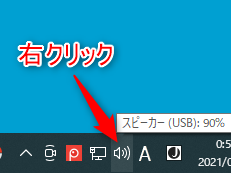
デスクトップ右下の「サウンド」を右クリック
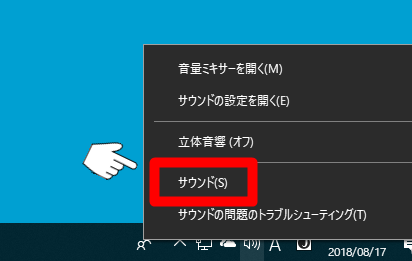
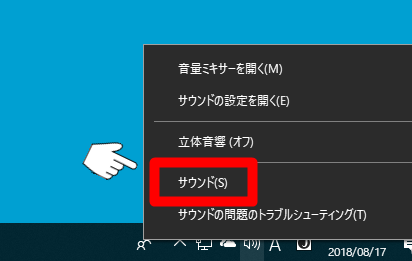
「サウンド」をクリック
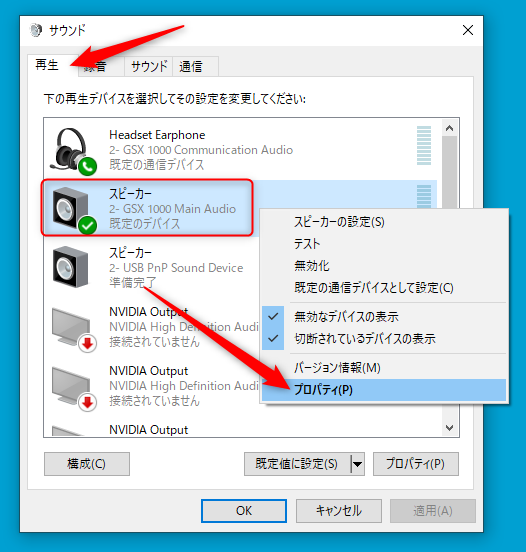
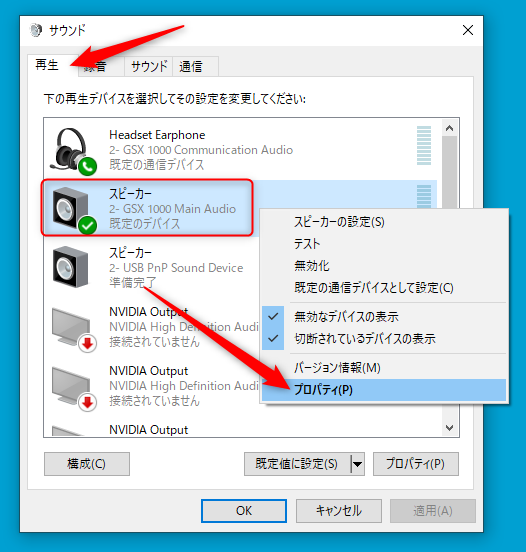
「再生」タブにいき、GSX1000を右クリック。
そして「プロパティ」をクリック。
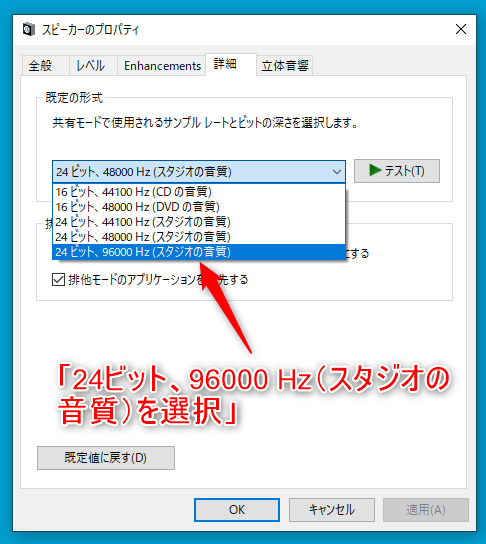
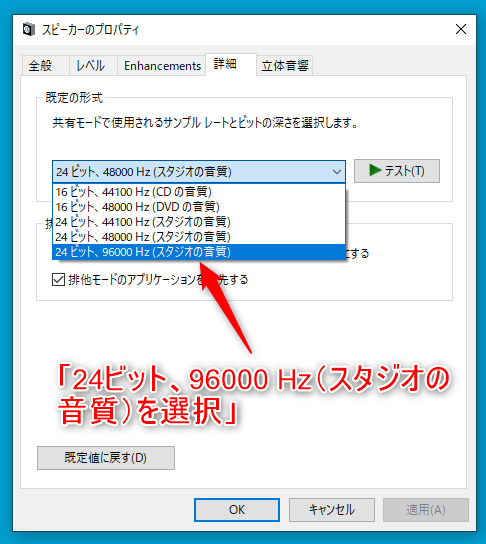
最後に「適用」を押したら完了です。


これマジでめっちゃ聞こえます!
GSX1000と一緒に使っているゲーミングヘッドセットはこちらです



GSX1000との相性抜群。PS4でもPCでも万能に使えるゲーミングヘッドセットです。
まとめ
僕は現在HD2.0設定でAPEXをプレイしていますが、もうこれ無しじゃできないほどに音に惚れ込んでいます。
HD2.0はモードの設定が出来ないので自分好みにカスタマイズすることは出来ません。
しかし、環境音の一つ一つが繊細に変わるので設定せずともすごくよく聞こえるんです。
GSX1000は発売から数年経っていますが未だに品薄が続く名機。それだけこのサウンドカードから生み出せる音が良い証です。


音を聞き取って勝ち取ったチャンピオンの味は、格別ですよ。
GSX1000に関する記事












使っているヘッドセットを教えて頂いてもよろしいでしょうか🙏
僕が使っているヘッドセットは、KINGTOPというメーカーのものです。
こちら→https://www.amazon.co.jp/gp/product/B01D1DNDYC/ref=ppx_yo_dt_b_asin_title_o09_s00?ie=UTF8&psc=1
かなり安い部類のものですが、きちんとGSX1000を介することで仮想サラウンドを楽しめてます!